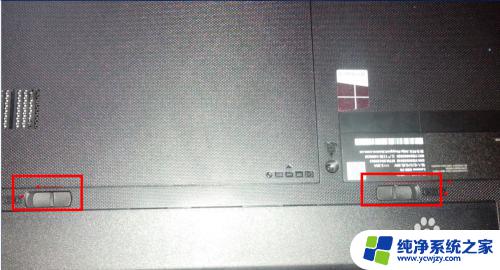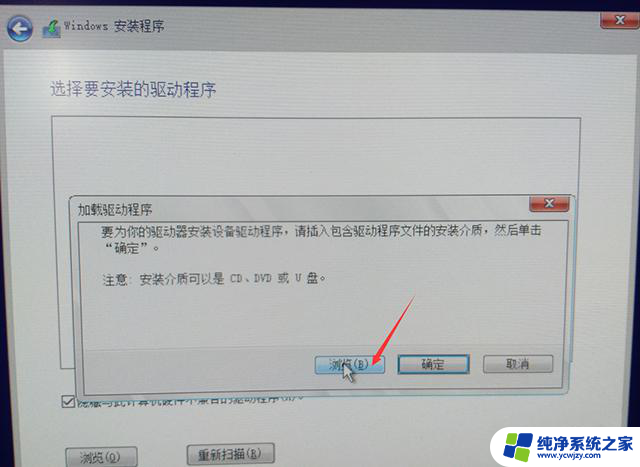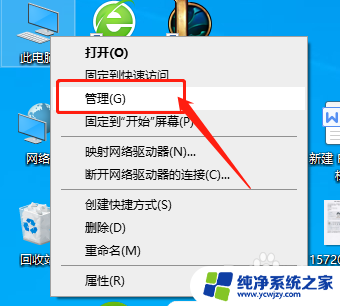联想x240能加硬盘吗 联想x240如何安装M.2 2242固态硬盘
想要让联想x240更加强大?想要增加更多的存储空间?安装一个M.2 2242固态硬盘可能是一个不错的选择,不仅可以提升电脑的性能,还可以让您拥有更多的存储空间来存储重要的文件和数据。对于很多人来说,安装M.2 2242固态硬盘可能还是一个比较陌生的操作。联想x240能加硬盘吗?联想x240如何安装M.2 2242固态硬盘?接下来我们将为您详细介绍。
具体步骤:
1.固态硬盘为M.2 2242接口,内部有专用接口和螺丝,京东搜索固态硬盘为M.2即可,我用的是联想这款SL700,只用来装系统128够用了

2.拆机准备
部分机型有内置电池,为避免万无一失。进BOIS禁用
1拔掉电源线,保留电池,
2开机-看见画面就按-F1进入BIOS---Config----power如图
3按下YES后会自动关机
4拆掉电池



3.拆掉背面8颗螺丝
机器背面螺丝全部拧开,最好用翘片(指甲也行)。拆背板过程是从前往后拆,注意风扇口位置比较难拆貌似有胶

4.方框内就是安装固态硬盘的部位,带螺丝
拆掉黑色螺丝

5.固态硬盘倾斜25度插下去,反了是插不上的,把黑色螺丝拧上
后盖盖好,拧上螺丝

6.检查电脑是否已经识别固态硬盘
安好电池,插上电源。进BOIS
F1-start up-boot,按下enter
如果列表里出现了第五项一样的SSD SL700 M.2 128G就说明已经正确识别
F10保存退出进入系统
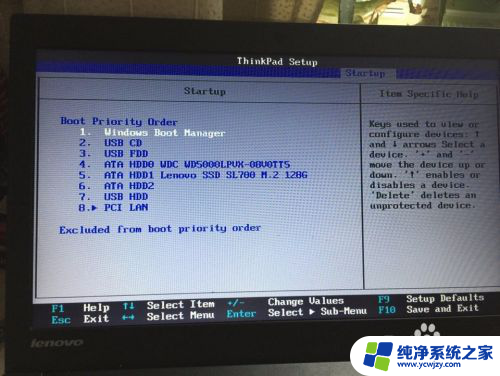
以上就是联想x240能加硬盘吗的全部内容,如果您还有疑问,可以按照小编的方法进行操作,希望这些信息能对大家有所帮助。